■ 3カ月以上待って届いたOptimus mini three keyboard
|

|
|
Art. Lebedev StudioのOptimus mini three keyboard。3つのキーを持つUSB接続のキーボードで、それぞれのキートップには有機ELパネルが内蔵されており、キートップ表示・機能をカスタマイズすることができる。実勢価格は17,000円弱
|
今回のネタはArt. Lebedev StudioのOptimus mini three keyboard。ロシアのデザイン会社が発売した、有機EL入りキートップ3個実装のUSB接続キーボードですな。
コレ、わりと多くの新しモノ好き&キーボード好きを、凄~く期待させた製品だと思う。Optimus mini three keyboard以前に、Optimus keyboardという有機EL使いまくりのフルキーボードが発表されており、うわーっ!! ついに!! そのよーなカッコ良いキーボードが出てくるのかーッ!! と。だが、後から発表されたOptimus mini three keyboardのほーが先に発売されることになった。
俺もこの有機EL実装キーボードにはスゲく興味があったっつーよりも強烈な物欲を感じていた。ので、キー数が3つのが先に発売かぁ……とは思ったものの、Optimus mini three keyboardがArt.Lebedev Studioのサイトにて先行予約発売された途端にポチッと予約した。が、発売が延びに延び、つい最近やっと拙宅にモノが送付されてきた。
そのあたりのコトはスタパブログにも書いたんですけど、予約注文→実機到着まで、余裕で3カ月以上待たされた拙者であった。が、前述のように物凄く期待していたOptimus mini three keyboard。まだかナまだかナと待っているうちに、製品への期待がどんどん膨らんでいった。
恐らく全世界から注文殺到であり、より高品位で高性能なプロダクト作りに余念がないのであろう!! デザイン会社っつーだけあって、妥協を許さない姿勢が発売延期につながったに違いない!! と妄想して、ま、ちゃんと発売してくれればいいや、と考えていた。
そして、やっとOptimus mini three keyboardが到着!! キた!! ついにキたぁッ!! と速攻でイジってみたのだが……。
■ けっこーガッカリしたヨ!!
期待に期待を重ねて本来の期待から約32倍程度にまで膨張した期待を抱き、ウヒョヒョ!! てな気分でOptimus mini three keyboardの箱を開いたり、その本体をPCとUSB接続したり、さらに専用設定ソフトのOptimus Configuratorをインストールしてみたりした結果、率直に言って、拙者はけっこーガッカリしたのであった。期待していたOptimus mini three keyboardと、実物のOptimus mini three keyboardに、ギャップを感じてしまった。
まず、Optimus mini three keyboardの作り。想像していたよりもずっとチープな印象であった。作りが悪いってわけじゃないが、本体は全体的にプラスチック素材であり、USBケーブルは今じゃぁ流行らないトランスペアレント&銀色電線のものであり、キーのブニョブニョした押下感はパソコンのソレからすると違和感があった。

|

|
|
本体は薄い板状。背面に滑り止めのラバーが付いている。写真だとアルムボディのように見えるが、プラスチック製だ
|
本体から延びるUSBケーブル。ちょっと安っぽい
|
肝心の有機ELも、なーんかちょ~っと、ビミョー。今時的日本製ケータイの液晶表示なんかと比べちゃうと、「俺のケータイってカラー表示だゼ~」と色つきってだけで喜べていた時代を思い出し、懐かしくもあり情けなくもあり。なお、前述のOptimus Configuratorにより、色温度やガンマ値を調整できるが、コレってホントに色温度変わってるのかぁ!? みたいなビミョーなイマイチ調整しかできなかった。
|
キートップの表示例。写真だとクッキリ見えるが、若干暗めで青みがかってもいる。明るさやガンマ値を調整可能だが、限界まで調整してもクッキリ・ハッキリ・色鮮やかという印象にはなりにくい
|
あと、有機ELディスプレイ部になんか表示させると小さい音で「ジー」と鳴る。ホレ、よく、ショボいACアダプタとかって“鳴る”とか“鳴く”とか言うじゃないすか、アレと同様のノイズが(何か表示させている時は)終始出ている。3つのボタン上に明るめの表示をさせると、やや静かな環境では確実に気になるノイズが出る。ちなみに、表示内容がテキストだけとか暗めとかシンプル(黒い部分が多い)である場合、ノイズの量は随分減る。けれども、この表示&ノイズを現代的日本人のスタンスで考えると、Optimus mini three keyboardはずいぶんお粗末だっつー気がしてくる。
あと、Optimus mini three keyboardの各種設定を行なう専用ソフトであるOptimus Configuratorソフトウェア。コレもなーんかちょいとイマイチ感が漂う。恐らくユーザーからの文句が多いのであろう、発売後から頻繁&細かなアップデートが繰り返されているが、バージョンによってはキー設定がソフト上の表示に反映されなかったり、設定中にクラッシュしたり。最新バージョンでも細かな問題が残っているようだ。
まぁ設定ソフトに関しては今後のブラッシュアップに期待するわけだが、ぶっちゃけた話、Optimus keyboard(←有機ELキートップのフルキーボード版)から期待し続け、「ついにOptimus mini three keyboardが発売されたのか~、買おうかな~、どうしようかな~」てな人は、購入前に絶対に実機に触れたほうがいい。また、話題の製品だったってコトで最近Optimus mini three keyboardを知り、買おうかな~なんて思っている人も同様、実機に触れるべきだ。
ていうか、俺のガッカリ感は、ま、勝手に期待してOptimus mini three keyboardのイメージを脳内で美化してきた結果生まれたものでもある。写真と本人が全然違う~、みたいな。が、一方ではOptimus mini three keyboard発表当時の製品イメージがやたら良かったってのもある。フルキーボード版のOptimus keyboardのイメージもスゲく良いので、Optimusは美しいのだと思い込んじゃった人は少なくないと思われる。ともかく、発表時のイメージと、外観・作り・使い勝手を含めたゲンブツの印象は、やはり大きく違うと思われるので、そのあたり注意してネ、と。
■ フツーに楽しめるOptimus mini three keyboard
とまあ、とりあえず言いたい放題言っちゃった俺であるが、Optimusシリーズの事前情報を脳内から削除し、イキナリ初めてOptimus mini three keyboardに触れたモードに入って書いてみると……。コレはちょいとオモシロいのであり、実用性もあり、他にはナイ製品であって、悪くないっていうかけっこーイイ。何だかんだ言いつつ楽しめている。
実勢価格は1万7000円弱。キーが3つのキーボードとしては高価だが、わりあい高い自由度でカスタマイズできる有機EL表示およびキー機能を考えれば、ま、オトナ向けオモシロキーボードとしては納得でき……そのあたりのご判断は皆さんにお任せっす。ただ、前述のELディスプレイ表示の品位と(もしかしたら最近のロットでは解消されているかもしれないが)ジーというノイズ、これはやはり実物を触れて確かめるのが無難だ。
さて、Optimus mini three keyboardの何がオモシロいのかと言えば、単純に、3つの有機EL内蔵キートップに好きなアイコンや画像を表示させつつ、各キーにわりと自由に機能を割り振れるということだ。Optimus mini three keyboardには、専用設定ソフトのOptimus Configuratorを使用する。
|
Optimus mini three keyboardカスタマイズ用のソフトウェア、Optimus Configurator。本体パッケージにはCD-ROM等で同梱されておらず、メーカーサイトからダウンロードして使用する
|
|
カスタマイズ中の表示と、その時の本体有機ELの表示。カスタマイズ結果は逐一本体に反映される。ソフトウェアは、やや特異だが比較的にスンナリと使える
|
Optimus mini three keyboardのカスタマイズは、Optimus Configuratorに登録されたプラグインによって行なえる。現在のところ、Optimus Configuratorのバージョンは1.0.27βで、これをインストールするとMicrosoftのメジャーアプリケーションや比較的に多くのソフトで汎用的に使えるプラグインを利用できるようになる。てなわけで、Optimus mini three keyboardのカスタマイズ性の高さは登場しているプラグイン次第ってコトになりますな。
プラグインとしては、例えばドキュメントの新規作成と保存と印刷ができるもの、メディアプレイヤーの送り戻し再生ができるもの、メモリ使用量やCPU負荷を表示できるもの、世界時計等々がある。プラグインによってオプション設定ができるものもあり、例えばウェブページ用ショートカットとなるInformerプラグインの場合、ボタン上に表示する画像のURLや、ボタンを押すと開くページのURL、画像のリロードタイミングを設定できる。

|

|

|
|
時計やシステムの状態も表示できる。これらの表示は時間やマシンの状態に合わせ、数値等が逐一変化する。フリーメモリ容量やCPU負荷のキーを押下するとタスクマネージャが起動する
|
PC上やWeb上にある画像をアイコンとして表示させることも容易だ。有機ELパネルの解像度は96×96ピクセルだが、それより大きな画像を指定してもOptimus Configuratorが自動的にリサイズしてくれる。が、最初から96×96ピクセル(でありかつコントラストが高め)の画像を作ってアイコンとしたほーがキレイっす
|
Vegasというプラグイン。スロットマシンですな。ボタン押すとスロットが回転し、絵柄が揃ったり揃わなかったり。そして絵柄が揃うと!! 単に嬉しいだけでなんでした
|
Optimus Configuratorがバージョンは1.0.27βになってから……だと記憶しているが、iTunes now playingプラグインやGmail notifierプラグインが使えるようになった。iTunes now playingプラグインは再生中の曲やアルバムのアートワーク、再生時間等を表示してくれつつ、ポーズボタンの機能も持っていたりして愉快だ。

|

|
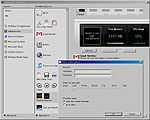
|
|
iTunes now playingプラグインの表示(中央)。残り時間が刻々と変わり、曲名はスクロールする。アイコン(アルバムのアートワーク)はiTunesから自動的にコピーされるようだ
|
Gmail notifierプラグインの表示(左端)。ボタンを押すだけでGmailへログオンできるようだ
|
Gmail notifierプラグインのオプション設定。ちょいとした自動処理ができるみたいですな(拙者、Gmail使ってないんで、どう動作するかわかりませんが)
|
でも、まだ、なんつーかOptimus mini three keyboardを徹底的に楽しむほどには、プラグインが増えていない。ちなみに、プラグインは“作る人ボシューチューであり送ってくれたら公開するヨ”的な状態。Optimus Configuratorがアップデートされると新しいプラグインが追加されていたりすることもある。どちらにせよ、プラグインを開発するテクニックのないユーザーは、有志のプラグイン神の登場や、Art.Lebedev Studioからの新プラグイン公開を待つしかない。
■ 3つのボタンは工夫次第で超便利に
各アプリケーション向けや、多くのアプリケーションで汎用的に使えるプラグインを利用すれば、アイデア次第でOptimus mini three keyboardを面白おかしくかつ便利に活用していける。また、とりわけ汎用的なプラグインであるAFOFプラグインやHotkeyプラグインを使えば、前述のように凝ったプラグインを使わずとも、Optimus mini three keyboardを様々な用途に役立てられる。
|
AFOFとHotkeyとそれらのオプション設定。ちょいと使えばすぐに理解できる。恐らく多くのユーザーがこれらふたつのプラグインを多用するように思われる。単純だが汎用性の高いプラグインだ
|
AFOFプラグインは、アプリやファイルやフォルダやURL(Webページ)を開くためのもの。設定でアプリ名やフォルダのパス等を指定しておけば、そのボタンを押すとアプリやフォルダ等を開ける。また画像(JPEG、GIF、PNG、BMP)のパスやURLを指定すれば、そのイメージがボタン上に表示される。ボタン名をテキスト(英語のみ)で入力しておけば、画像の下にその文字列が表示される。
Hotkeyプラグインは、文字通りキーボードショートカットを登録できるもの。Alt+ナントカのキー同時押しを、Optimus mini three keyboardのひとつのキーで実現するわけですな。このプラグインでも、ボタン上に表示する画像やボタン名(テキスト)を設定できる。
Optimus mini three keyboardは、3つボタンのキーボードである。じゃあ各ボタンに合計で3つの機能しか割り振れないのかと言えば、これが少々違うのであった。
|
それぞれ、Windows Media PlayerとMicrosoft WORDでデフォルトになっているボタン機能設定。他のメディアプレイヤーやアプリケーションでも利用できる可能性が高い
|
|
ACDSeeでDefault以外の(キー同時押し時に使うための)設定をしているところ。CtrlやShift等のキーと同時押しで全18の機能をOptimus mini three keyboardに割り振ることができる
|
まず、アクティブなアプリ毎にボタンの機能を変化させられる。コチラのアプリはこの3つの機能、ソチラのアプリならその3つの機能、てな具合で設定していけば、アプリを切り替える毎にOptimus mini three keyboardのボタン機能も変わる(もちろん画像表示等も変わる)。Optimus mini three keyboardに認識させたいアプリは任意に登録していける。また、登録していないアプリに共通したボタン設定も(Globalレイアウトに対する設定で)行なえる。
要するに“アプリ毎”に3つのボタンの機能を好き勝手に変えられるOptimus mini three keyboardだが、さらに多くの機能を割り振れる。結論から言えば、ひとつのアプリにつき、6×3=18種類のボタン機能(ショートカットやプラグイン機能)を設定することができる。てのは、Optimus mini three keyboard、CtrlやShiftと同時押しにした時には(何らキーボードを押下していない時とは)別の設定でボタンを機能させられるのだ。
Optimus mini three keyboardと同時押しできるキーは、Ctrl、Shift、Alt、Alt+Shift、Ctrl+Shiftの5つ。また、何らキーを押していない時の設定(Default)もあるので、合計6種類の設定群をOptimus mini three keyboardに割り振れる。3つのボタン×6設定で18種類の機能を割り振ることができるってわけですな。
■ その斬新さユニークさに期待
現在のOptimus mini three keyboardは、ぶっちゃけ、ややマニアな人や新しいハードウェアをオモシロがりたい人、あるいは珍しいモノが好きな人向けって感じ。ハッキリ言って、荒削りな部分が多い。
前述の「想像していたよりずっとチープ」とか「ノイズが……」てのもある。また、まだバージョンの若い設定ソフト。たまにクラッシュしたり設定や表示がオカシくなったりする。しかし、開発途上って印象ではなく、「ま、これはOptimus mini three keyboardのクセってことで」と割り切ればある程度の実用性はある。し、やっぱ画像表示可能なキーに好みの機能を割り振れるっつーのは楽しいのだ。
ただ、フツーにカスタマイズ可能な3つボタンキーボードとして期待&購入するのは……とビミョーな心境。この設定をこーしてココをこうカスタマイズすれば……ホラ便利!! といったチャレンジャー精神があるなら十分楽しめるし実用性を求められるが、単にカスタマイズ性の高いキーボードが欲しいなら、P.I. Engineering社のX-keysシリーズとかのほーが遙かに実用的だと感じる。
X-keysシリーズの場合、大雑把に言えば、キーボードから入力可能ならだいたい何でも登録可能。ちょっと工夫すれば一連の日本語入力・変換あたりもデキる。キー数も多い。設定も非常に効率よく行なえる。入力の効率化を本気で考えるなら、X-keysシリーズのようなよくデキた製品を選ぶのが吉であろう。
Optimus mini three keyboardの場合、「工夫次第で便利にも」とは書いたが、限界がある。例えば前述の“6×3=18種類の機能を設定可能”って話、自分でひっくり返すのもナンだが、そーとー工夫しないと効率の良い機能設定ができないと思う。また、CtrlやShift等の各キーを押すたびにOptimus mini three keyboardのキー設定や表示が変わるが、この時、ちょっとタイムラグがあるんですな。環境によっても違うと思うが、1秒弱待たされる。それと、こういう製品を入力の効率化に使う場合、やっぱ一押しで複雑なキー入力をしたいわけで、ShiftとかCtrlとかと同時押しってのはビミョーな使用感だったりもする。
そんなトコロを考えると、他の特殊キーボード製品とか、あるいはマルチメディアキーボードのほーがやっぱり実用的。キー入力の効率、なんてなコトを追求する向きには力量不足のOptimus mini three keyboardかもしれない。
けど、こーゆー製品、まだまだ期待していきたいですな。何しろ、キートップの表示ごとキーの機能が変わるわけで、文字通りカスタマイズ可能なキーボードなのだ。これでノイズが出なくてカスタマイズがしやすくて他のキーと同時押ししたときのレスポンスが上がったりしたら、トータルの利便性がガコーンと高まると思う。てコトで、今後のOptimusシリーズを(も!?)気長にチェックしていきたい俺なのであった。
■ URL
「Optimus mini three keyboard」製品情報(英文)
http://www.artlebedev.com/everything/optimus-mini/
2006/10/16 16:19
|